Wix Restaurants : Exporter les réservations
2 min
Collectez toutes les informations sur vos réservations passées vers un seul endroit en exportant les réservations vers un fichier .csv. Le fichier exporté peut être ouvert dans tout logiciel de feuille de calcul tel que Excel (PC) ou Numbers (Mac).
Pour exporter les informations sur les réservations :
- Accédez à l'onglet Réservations du tableau de bord de votre site.
- Cliquez sur l'onglet correspondant (Ouvert, À venir ou Tous) pour les réservations que vous souhaitez exporter.
- Cliquez sur le menu déroulant Plus.
- Cliquez sur Exporter.
- Cliquez sur le menu déroulant Reçue le pour choisir la période à partir de laquelle les informations de réservation seront exportées.

- Cliquez sur Exporter.
- Un fichier .CSV est créé. Cliquez sur Télécharger le CSV pour télécharger le fichier sur votre ordinateur.
- Enregistrez le fichier sur votre ordinateur :
- Chrome : Le fichier .CSV se télécharge et apparaît en bas de votre écran.
- Firefox : Sélectionnez Ouvrir avec pour ouvrir ou Enregistrer le fichier pour enregistrer.
- Internet Explorer : Cliquez sur Enregistrer en bas de votre écran.
- Safari : Le fichier s'ouvre. Cliquez sur Ctrl + s sur votre clavier pour enregistrer le fichier (avec une extension .CSV et un format Page Source).
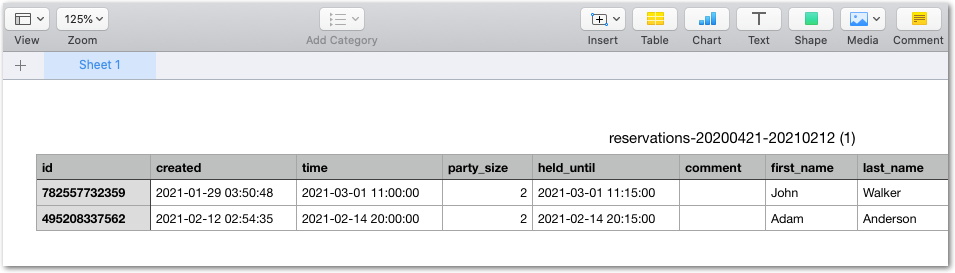
Remarque :
Si vous avez ajouté des champs personnalisés à votre formulaire de réservation, une nouvelle colonne est ajoutée au fichier .CSV formatée différemment du reste des colonnes. Cela est particulièrement approprié si vous avez ajouté un champ qui permet plusieurs options de réponse (par ex. allergies)
En savoir plus

